Snipaste如何打开普通日志-Snipaste打开普通日志的方法
作者:快盘下载 人气:小伙伴们知道Snipaste如何打开普通日志吗?今天小编就来讲解Snipaste打开普通日志的方法,感兴趣的快跟小编一起来看看吧,希望能够帮助到大家。
第一步:打开电脑桌面上的snipaste软件图标(如图所示)。

第二步:打开snipaste设置菜单,选择点击首选项。
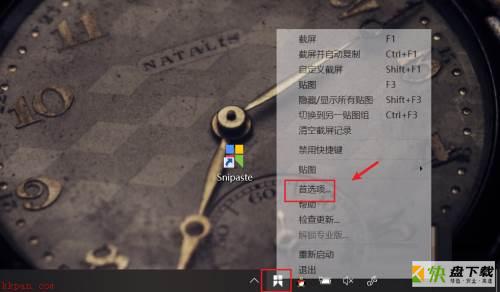
第三步:打开snipaste首选项后,选择点击日志级别按钮(如图所示)。
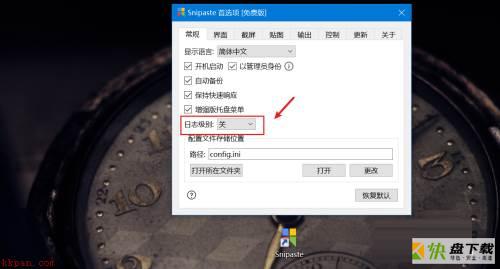
第四步:在日志级别菜单中选择点击【普通】选项(如图所示)。
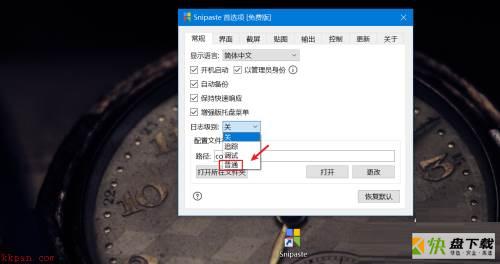
第五步:选择好普通日志级别后,点击【打开日志文件】就可以查看普通日志了。
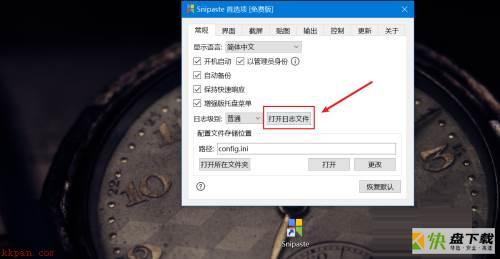
以上就是小编给大家带来的Snipaste如何打开普通日志的全部内容,希望能够帮助到大家哦。
加载全部内容